Come ottenere il cursore macOS su Windows 10
Windows 10 ha una piccola varietà di temi cursore che puoi scegliere. La varietà di cursori tenta di rendere più semplice la visualizzazione su uno schermo e possono o meno fare il trucco per te. Se il set di i cursori su macOS sono più interessanti, puoi installarli su Windows 10. Ecco come puoi ottenere il cursore macOS su Windows 10.
cursore macOS su Windows 10
I cursori non sono una singola immagine. In effetti, è meglio pensare a un cursore come a un intero tema con immagini diverse per stati diversi che il cursore indica, ad esempio, il puntatore, l'attesa / ritardo, il cursore, ecc.
Per ottenere il cursore macOS su Windows 10, è necessario scarica questo file da DeviantArt. Estrai il file zippato e aprilo. All'interno troverai un file chiamato install.inf. Fai clic destro e seleziona Installa dal menu contestuale. Non otterrai alcuna indicazione visiva che il cursore sia stato installato ma verrà installato entro pochi secondi.
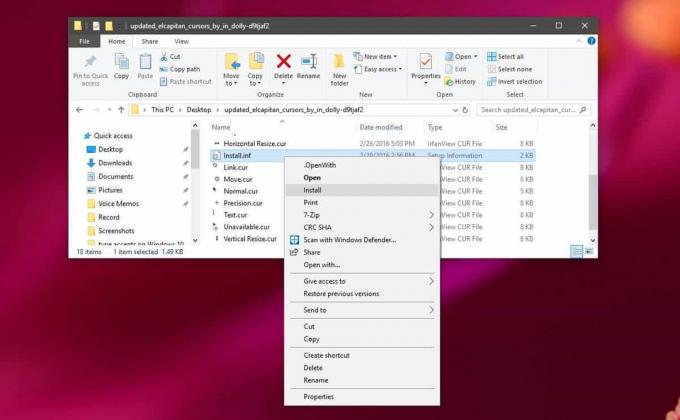
Una volta installato il cursore, è necessario abilitarlo. Apri l'app Impostazioni e vai al gruppo di impostazioni Dispositivi. Seleziona Mouse e fai clic sulle opzioni aggiuntive del mouse.
Nella finestra che si apre, vai alla scheda Puntatori. Apri il menu a discesa Schema e seleziona "El Capitan" dall'elenco degli schemi. Fai clic su Applica e poi su OK.

Il cursore sul tuo sistema ora imiterà quelli che ottieni su macOS. Lo screenshot seguente mostra il cursore del pallone da spiaggia che vedi su macOS quando il sistema è occupato.

Man mano che usi di più il tuo sistema, vedrai apparire anche altri cursori di macOS. Se in seguito decidi che i cursori predefiniti sono migliori per te, puoi ripristinare lo schema del cursore con quello predefinito.
Per modificare lo schema del cursore, vai alla stessa finestra Proprietà mouse, vai alla scheda Puntatore e apri nuovamente il menu a discesa sotto Schemi. Seleziona uno degli schemi denominati "Windows".
Per disinstallare questo cursore, visita semplicemente la finestra Proprietà mouse e fai clic sul pulsante Elimina con lo schema selezionato.
Se né macOS né gli schemi predefiniti di Windows 10 sono abbastanza buoni per lavorare con te, puoi cercare altri schemi online. Non mancano e molti sono gratuiti. L'installazione dello schema del cursore è più o meno la stessa. Alcuni file di schema possono contenere uno script per l'installazione, mentre altri potrebbero contenere un file EXE. Se installi un cursore da un file EXE, dovrai disinstallarlo dal Pannello di controllo.
Ricerca
Messaggi Recenti
Controlla le applicazioni Windows ed esegui le attività con Wiimote
Vuoi estendere l'usabilità del tuo Wiimote (controller Nintendo Wii...
Come ottenere l'app UWP Intel Graphics Command Center su Windows 10
Anche la scheda grafica del tuo sistema installa un'app. Questa app...
Trasforma le foto delle vacanze in famiglia in presentazioni video HD
Foto2Avi è uno strumento gratuito che ti aiuta a creare presentazio...



